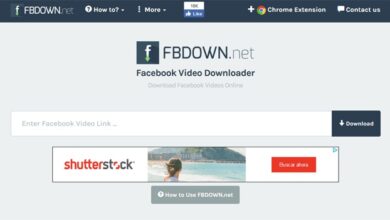Nous analysons Aiseesoft DVD Creator, un outil simple pour créer des DVD vidéo
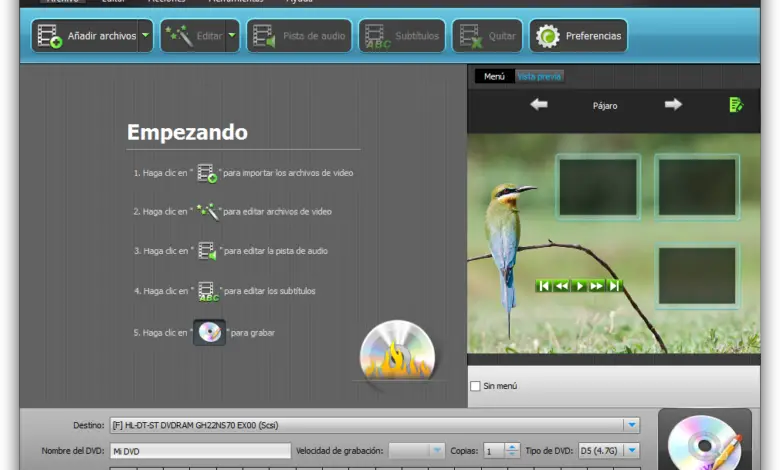
À de précédentes occasions, nous avons parlé des produits d’Aiseesoft, un développeur de logiciels connu pour ses outils de montage vidéo et de récupération de données à partir d’appareils mobiles. Cette société a récemment lancé un nouveau produit appelé Aiseesoft DVD Creator, spécialement destiné à tous les utilisateurs à la recherche d’un outil simple et pratique pour créer leurs propres DVD vidéo personnalisés.
Cet outil est utile, par exemple, si nous avons plusieurs courtes vidéos (des vacances, par exemple) et que nous voulons les graver sur un DVD car avec lui nous pourrons les importer, les traiter et créer un menu à notre goût de choisir, comme s’il s’agissait d’un DVD professionnel, du clip vidéo que nous voulons lire directement, sans avoir à faire défiler et rechercher parmi eux un par un.
Les principales caractéristiques de cet outil sont:
- Il vous permet de créer des DVD vidéo avec l’une de nos vidéos personnelles.
- Convertissez les images ISO des DVD vidéo et des dossiers DVD pour les sauvegarder ou les graver à tout moment.
- Il prend en charge pratiquement tous les formats vidéo courants.
- Il dispose de plusieurs modèles pour créer les films et offre la possibilité de créer des modèles personnalisés.
- Vous permet d’ajouter de l’audio et des sous-titres aux DVD.
- Il a un grand nombre d’effets vidéo.
Cette application est au prix de 29,95 euros, et une version d’essai peut être achetée ou téléchargée depuis son site principal .
Nous analysons Aiseesoft DVD Creator
Créer un projet et ajouter du contenu multimédia
Une fois le programme téléchargé et installé, nous l’exécutons. La première chose que nous verrons est la fenêtre principale du programme.

Comme nous pouvons le voir, en haut, nous avons un menu simple à partir duquel nous ajouterons tous les éléments qui feront partie de notre DVD vidéo. La partie centrale est réservée à la liste des fichiers importés dans le projet (si nous n’avons aucun fichier importé nous verrons un résumé du processus que nous devons suivre), ainsi qu’à la sélection du modèle (ou menu) et l’aperçu de la façon dont le DVD.
La partie inférieure est réservée aux options du DVD, par exemple sa capacité, son étiquette et le type de disque à créer, qu’il soit enregistré physiquement sous forme d’image ISO ou de dossier avec tous les fichiers bruts.
La première chose que nous devons faire est de cliquer sur «Ajouter des fichiers» et de rechercher sur notre ordinateur tous les fichiers vidéo que nous allons importer dans notre projet. Une fois ajoutés, ils apparaîtront dans la partie centrale de la fenêtre du programme.
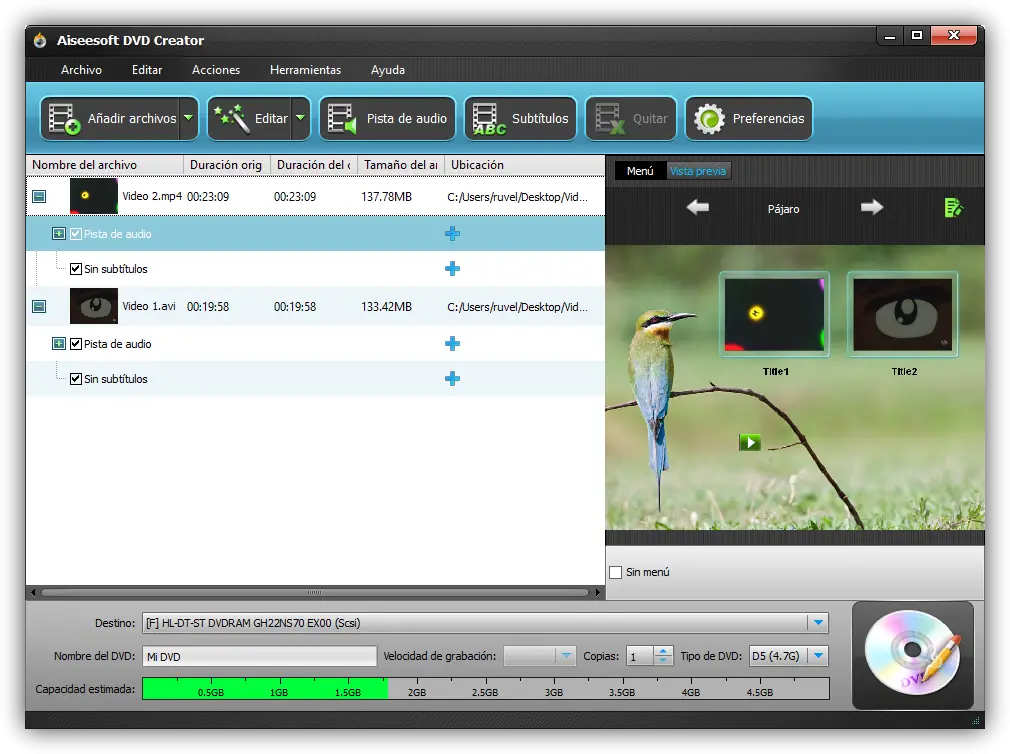
Avant de poursuivre la création du DVD vidéo, nous allons voir quelques-unes des options de traitement vidéo que le programme nous permet. Pour ce faire, cliquez sur le bouton «Modifier» en haut et il chargera une fenêtre similaire à la suivante.
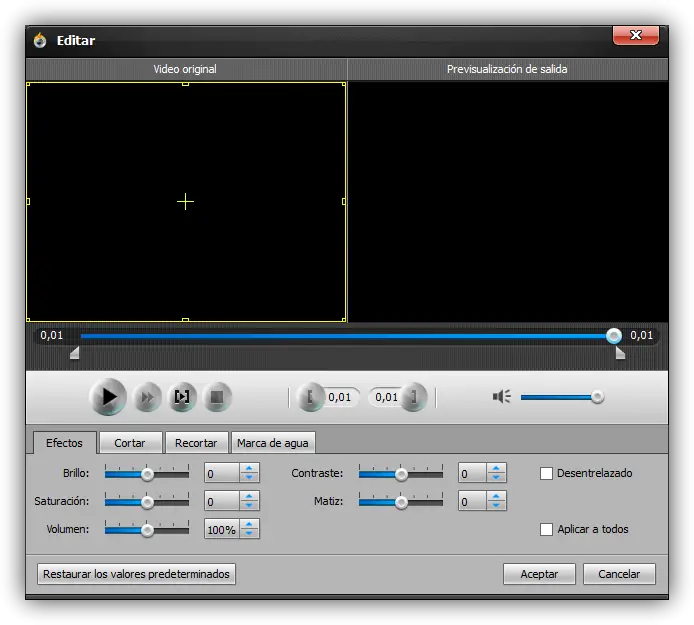 Comme nous pouvons le voir, à partir de cette fenêtre, nous pouvons découper certaines parties de la vidéo originale, ainsi que modifier les effets de couleur, de luminosité et de saturation et même ajouter un filigrane à la vidéo en question.
Comme nous pouvons le voir, à partir de cette fenêtre, nous pouvons découper certaines parties de la vidéo originale, ainsi que modifier les effets de couleur, de luminosité et de saturation et même ajouter un filigrane à la vidéo en question.
Dans la fenêtre principale du programme, nous pouvons voir que les pistes audio et les sous-titres apparaissent dans chaque vidéo, que nous pouvons conserver ou ne pas faire apparaître.
Nous pouvons modifier à la fois l’audio et les sous-titres de chaque clip vidéo à partir des boutons correspondants dans le menu en haut.
Choisissez ou personnalisez le menu vidéo du DVD
Sur le côté droit, nous pouvons personnaliser l’apparence du DVD vidéo. Par défaut, l’un des modèles prédéfinis apparaîtra, bien que nous puissions en choisir un autre parmi les flèches qui apparaissent au-dessus.
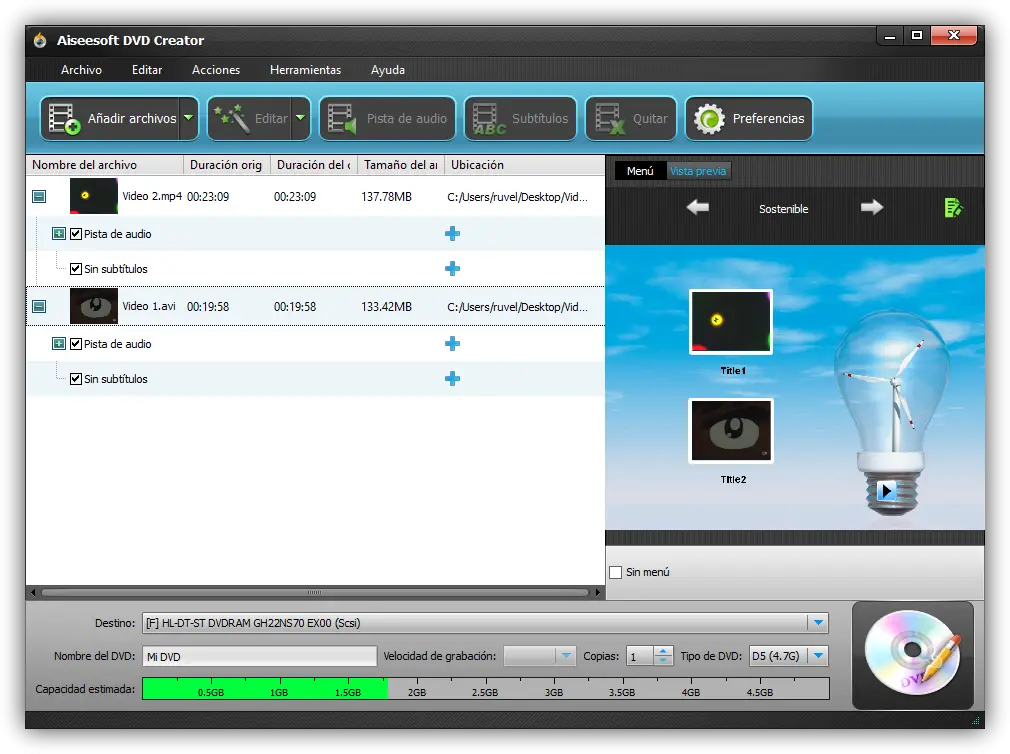
Si nous cliquons sur le bouton en forme de papier et de crayon, nous ouvrirons l’éditeur de modèle, où nous pouvons personnaliser l’apparence du modèle, le titre de chaque clip vidéo, la taille, l’arrière-plan, les bordures, etc.
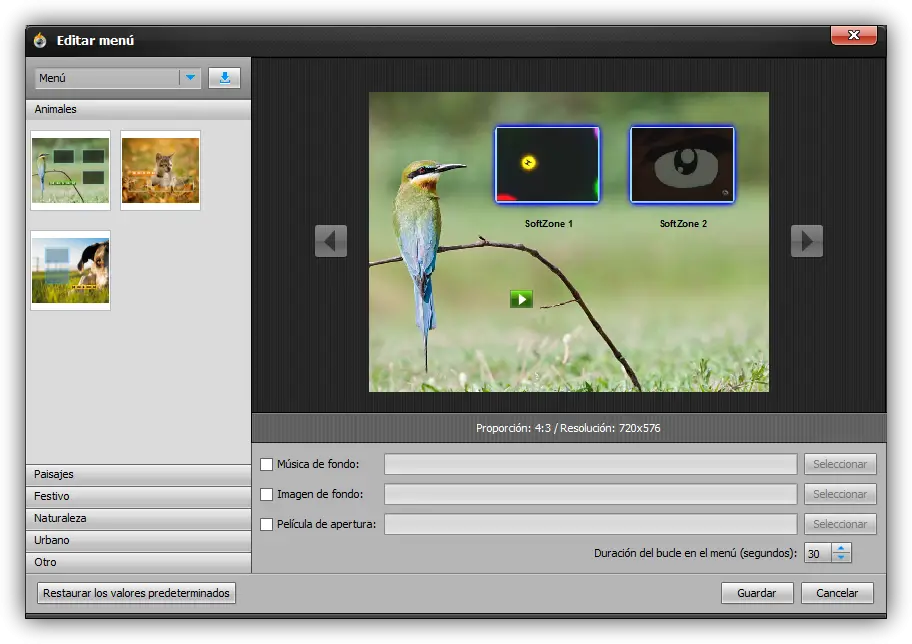
Choisissez les options de gravure et créez le DVD vidéo
Une fois que nous avons les clips importés, l’audio et les sous-titres supplémentaires ajoutés et le modèle adapté à notre goût, il est temps de créer le DVD. Pour ce faire, en bas de la fenêtre, nous verrons ce qui suit.
 Dans la section «Destination», nous pouvons choisir si nous voulons qu’elle soit enregistrée directement sur un DVD via notre graveur, si nous voulons qu’une image ISO soit générée pour être gravée plus tard ou si nous voulons que tout reste dans un dossier avec les données du DVD dans stupide.
Dans la section «Destination», nous pouvons choisir si nous voulons qu’elle soit enregistrée directement sur un DVD via notre graveur, si nous voulons qu’une image ISO soit générée pour être gravée plus tard ou si nous voulons que tout reste dans un dossier avec les données du DVD dans stupide.
Nous pouvons également choisir le nom du DVD, la vitesse d’enregistrement, les copies que nous allons faire et le type de DVD que nous allons utiliser.
Avec tout prêt, cliquez sur l’icône du crayon et du DVD et le processus de création commencera. Ce processus peut prendre un certain temps, nous devons donc être patients.
Une fois le processus terminé, nous aurons notre film prêt, entièrement fonctionnel et dans le format que nous avons sélectionné (disque physique, image ISO ou dossier).
Que diriez-vous d’Aiseesoft DVD Creator?